
JavaScript внедряется в HTML-разметку для реализации интерактивности без необходимости загружать сторонние библиотеки или фреймворки. Один из распространённых способов – использование обработчиков событий напрямую в атрибутах HTML-элементов, например onclick, oninput, onchange. Это позволяет оперативно реагировать на действия пользователя, не дожидаясь полной инициализации скрипта.
Для динамического управления содержимым страницы применяется метод document.getElementById() в сочетании с innerHTML или textContent. Это полезно при построении простых калькуляторов, форм с валидацией в реальном времени или интерфейсов с мгновенным откликом на действия пользователя.
Встраивание JavaScript в теге <script> внутри HTML-документа удобно при создании компактных компонентов, например интерактивных подсказок или выпадающих меню. При этом важно размещать скрипт перед закрывающим тегом </body>, чтобы избежать ошибок, связанных с тем, что DOM-элементы ещё не загружены.
С помощью JavaScript можно управлять классами и стилями HTML-элементов: свойства classList.add(), classList.remove(), style дают возможность гибко менять внешний вид компонентов в зависимости от действий пользователя. Это применяется, например, при создании аккордеонов, вкладок или уведомлений с автозакрытием.
Прямое внедрение JavaScript в HTML оправдано в учебных проектах, прототипах или при решении задач, где приоритет – скорость реализации, а не масштабируемость. При этом важно следить за читаемостью и логической структурой кода, избегая избыточного дублирования и неиспользуемых функций.
Подключение внешнего JavaScript-файла через тег <script>
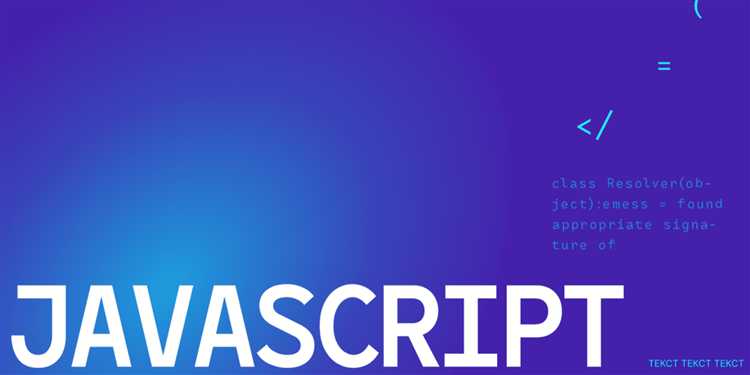
Чтобы подключить внешний JavaScript-файл, используйте тег <script> с атрибутом src. Указывайте путь к файлу относительно текущей страницы или абсолютный URL:
<script src="scripts/app.js"></script>Размещайте тег <script> перед закрывающим тегом </body>, чтобы избежать блокировки рендеринга HTML. Это особенно важно при загрузке больших скриптов:
<body>
...
<script src="scripts/app.js"></script>
</body>Если требуется подключение в <head>, добавляйте атрибут defer, чтобы скрипт выполнялся после загрузки HTML:
<head>
<script src="scripts/app.js" defer></script>
</head>Не используйте одновременно async и defer. async применяйте только для независимых скриптов, например аналитики, так как выполнение может произойти в любой момент:
<script src="https://example.com/analytics.js" async></script>Соблюдайте корректный порядок подключения: если один скрипт зависит от другого, первый должен загружаться раньше или использоваться defer для всех зависимых скриптов.
Вставка JavaScript-кода непосредственно в HTML-документ
JavaScript можно внедрить в HTML-документ с помощью тега <script>. Такой код размещается либо в секции <head>, либо перед закрывающим тегом </body>. Второй вариант предпочтительнее для улучшения скорости загрузки страницы.
Пример вставки скрипта внизу документа:
<script>
document.addEventListener('DOMContentLoaded', function() {
const button = document.getElementById('clickMe');
button.addEventListener('click', function() {
alert('Кнопка нажата!');
});
});
</script>
Чтобы элементы, к которым обращается скрипт, уже существовали в DOM, размещайте код после них. Пример кнопки:
<button id="clickMe">Нажми меня</button>
<script>
document.getElementById('clickMe').onclick = function() {
alert('Привет!');
};
</script>
Встроенные скрипты полезны для небольших интерактивных действий, но не подходят для масштабируемых проектов. Избегайте дублирования кода, выносите повторяющиеся функции в отдельные блоки. Для сложных приложений рекомендуется использовать внешние JavaScript-файлы.
Обработка событий кнопки с помощью атрибута onclick

Атрибут onclick позволяет задать обработчик события непосредственно в HTML-разметке. Это упрощает начальную интеграцию JavaScript, особенно в случаях, когда нужно быстро протестировать функциональность или реализовать простое взаимодействие с пользователем.
Пример использования:
<button onclick="alert('Вы нажали кнопку')">Нажми меня</button>Значение атрибута – это JavaScript-код, который выполнится при событии click. Можно вызывать функцию, передав параметры:
<button onclick="счётчик(1)">+1</button>
<button onclick="счётчик(-1)">-1</button>
<script>
let значение = 0;
function счётчик(шаг) {
значение += шаг;
console.log('Текущее значение:', значение);
}
</script>
Для обеспечения чистоты кода рекомендуется избегать длинных выражений в атрибуте onclick. Лучше вызывать внешнюю функцию, как показано выше. Это облегчает отладку и повторное использование логики.
Важно: при передаче строковых параметров внутри onclick необходимо правильно экранировать кавычки. Например:
<button onclick="показатьСообщение('Привет, мир!')">Показать</button>Рекомендуется не смешивать обработчики событий в HTML и JS-файлах без необходимости. Для сложных интерфейсов используйте addEventListener в JavaScript вместо onclick в разметке.
Изменение содержимого элемента через document.getElementById
Метод document.getElementById позволяет напрямую обратиться к элементу по его идентификатору и изменить его содержимое с помощью свойства innerHTML или textContent. Первый вариант сохраняет HTML-разметку, второй – только текст.
Пример: для замены текста в абзаце с идентификатором «info», используйте:
document.getElementById("info").textContent = "Новое текстовое значение";Если требуется вставить HTML, например, <strong>, используйте:
document.getElementById("info").innerHTML = "<strong>Важное сообщение</strong>";Изменения вступают в силу немедленно после выполнения кода. Привязывайте вызов к событию, чтобы избежать попытки изменения несуществующего элемента. Пример с кнопкой:
<p id="info">Старый текст</p>
<button onclick="document.getElementById('info').textContent = 'Обновлённый текст';">Обновить</button>
Всегда проверяйте, существует ли элемент: if (document.getElementById(‘info’)). Это предотвратит ошибки при выполнении скрипта на страницах с динамическим содержимым.
Динамическое создание HTML-элементов с использованием JavaScript
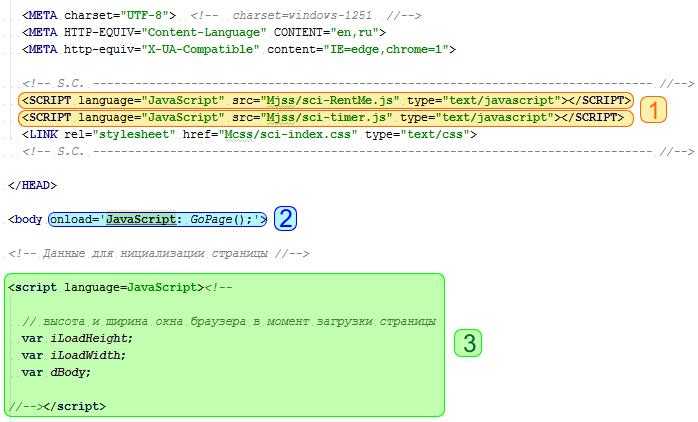
Динамическое создание HTML-элементов с помощью JavaScript позволяет добавлять элементы на страницу без необходимости перезагружать её. Это важная часть взаимодействия с пользователем, позволяющая адаптировать контент в реальном времени. Для этого в JavaScript используется несколько методов и функций, позволяющих создавать, модифицировать и вставлять элементы в DOM (Document Object Model).
Основные методы для создания HTML-элементов:
document.createElement(tagName)– создаёт новый элемент с заданным тегом.document.createTextNode(text)– создаёт текстовый узел, который можно добавить к элементу.appendChild(child)– добавляет новый элемент или узел в конец родительского элемента.insertBefore(newNode, referenceNode)– вставляет новый элемент перед указанным узлом.setAttribute(name, value)– позволяет задать атрибуты для элемента.
Пример динамического добавления элемента:
const newDiv = document.createElement('div');
newDiv.textContent = 'Привет, мир!';
document.body.appendChild(newDiv);
В данном примере создаётся <div> с текстом «Привет, мир!» и добавляется в конец тела документа.
Для более сложных задач, например, создания списка элементов, можно использовать следующий подход:
const ul = document.createElement('ul');
const li1 = document.createElement('li');
li1.textContent = 'Первый элемент';
const li2 = document.createElement('li');
li2.textContent = 'Второй элемент';
ul.appendChild(li1);
ul.appendChild(li2);
document.body.appendChild(ul);
Этот код создаёт неупорядоченный список <ul> с двумя элементами списка <li>, которые добавляются в тело страницы.
Когда требуется добавить HTML-разметку с аттрибутами, например, для создания формы с полями, можно воспользоваться следующей техникой:
const form = document.createElement('form');
form.setAttribute('action', '/submit');
form.setAttribute('method', 'POST');
const input = document.createElement('input');
input.setAttribute('type', 'text');
input.setAttribute('name', 'username');
form.appendChild(input);
document.body.appendChild(form);
В этом примере создаётся форма с аттрибутами action и method, а также текстовое поле для ввода имени пользователя.
При динамическом создании элементов важно учитывать порядок добавления узлов в DOM. Избегайте повторных вызовов appendChild или insertBefore на одном и том же элементе, так как это может негативно сказаться на производительности, особенно при больших объёмах данных. Для оптимизации лучше собирать все новые элементы в фрагмент document.createDocumentFragment() и уже затем добавлять его в DOM.
const fragment = document.createDocumentFragment();
const li1 = document.createElement('li');
li1.textContent = 'Элемент 1';
const li2 = document.createElement('li');
li2.textContent = 'Элемент 2';
fragment.appendChild(li1);
fragment.appendChild(li2);
document.querySelector('ul').appendChild(fragment);
Этот код создаёт фрагмент, добавляет в него элементы, а затем вставляет фрагмент в существующий список. Такой подход минимизирует количество операций с DOM и улучшает производительность.
Кроме того, с помощью JavaScript можно динамически изменять содержимое уже существующих элементов. Например, чтобы изменить текст в параграфе:
const p = document.querySelector('p');
p.textContent = 'Новый текст';
Таким образом, динамическое создание и модификация элементов с использованием JavaScript позволяет создавать интерактивные страницы, реагирующие на действия пользователя, и адаптировать контент без необходимости перезагружать страницу.
Валидация формы на стороне клиента средствами JavaScript

Валидация данных формы на стороне клиента с использованием JavaScript позволяет избежать ненужных серверных запросов и ускоряет обработку ошибок. Этот процесс заключается в проверке введённых данных до отправки их на сервер. Использование JavaScript для валидации помогает не только повысить скорость работы веб-приложений, но и улучшить пользовательский опыт.
Простейшая валидация может включать проверку обязательных полей, правильности ввода электронной почты, числа или даты. Рассмотрим пример проверки обязательного поля с помощью JavaScript:
document.getElementById("myForm").addEventListener("submit", function(event) {
var inputField = document.getElementById("name");
if (inputField.value.trim() === "") {
event.preventDefault();
alert("Имя не может быть пустым!");
}
});
Для более сложной валидации можно использовать регулярные выражения. Например, для проверки правильности ввода адреса электронной почты можно воспользоваться следующим кодом:
document.getElementById("myForm").addEventListener("submit", function(event) {
var emailField = document.getElementById("email");
var emailPattern = /^[a-zA-Z0-9._-]+@[a-zA-Z0-9.-]+\.[a-zA-Z]{2,6}$/;
if (!emailPattern.test(emailField.value)) {
event.preventDefault();
alert("Введите правильный адрес электронной почты!");
}
});
Здесь регулярное выражение проверяет, что введённый адрес соответствует стандартному формату электронной почты. Если формат неверный, форма не отправляется, и показывается соответствующее сообщение.
Для числовых значений также можно задать строгие правила. Например, если форма требует ввода возраста, который должен быть числом в определённом диапазоне, можно использовать следующий код:
document.getElementById("myForm").addEventListener("submit", function(event) {
var ageField = document.getElementById("age");
var age = parseInt(ageField.value);
if (isNaN(age) || age < 18 || age > 100) {
event.preventDefault();
alert("Возраст должен быть числом от 18 до 100 лет!");
}
});
Этот код проверяет, что значение поля age является числом в пределах от 18 до 100 лет. Если данные не соответствуют этим условиям, отправка формы отменяется.
Для более сложных форм можно использовать дополнительные библиотеки, такие как jQuery Validation или Parsley.js, которые предлагают более гибкие и удобные методы для проверки данных. Однако важно помнить, что валидация на стороне клиента – это лишь дополнительная мера безопасности. Всегда следует повторно проверять данные на сервере, чтобы предотвратить возможные атаки.
Работа с атрибутами и стилями HTML-элементов через JavaScript
Работа с атрибутами
С помощью JavaScript можно изменять значения атрибутов HTML-элементов с использованием методов, доступных через DOM. Основные операции:
- Получение атрибута: метод
getAttributeпозволяет получить значение атрибута элемента. - Изменение атрибута: метод
setAttributeпозволяет задать новое значение атрибута. - Удаление атрибута: метод
removeAttributeудаляет атрибут из элемента.
Пример работы с атрибутами:
let element = document.getElementById('myElement');
let srcValue = element.getAttribute('src');
element.setAttribute('alt', 'Новое описание изображения');
element.removeAttribute('src');
Работа со стилями

Изменение стилей через JavaScript осуществляется через объект style каждого HTML-элемента. С помощью этого объекта можно динамически изменять CSS-свойства.
- Прямое изменение стиля: доступ к свойствам CSS через объект
styleпозволяет изменять стили элемента. Например, для изменения цвета фона:
let element = document.getElementById('myElement');
element.style.backgroundColor = 'red';
Важно, что все стили, заданные через объект style, будут инлайновыми, то есть они перезапишут внешние и внутренние стили для данного элемента.
- Добавление классов: Для более гибкого управления стилями рекомендуется использовать метод
classListдля добавления, удаления и переключения классов:
let element = document.getElementById('myElement');
element.classList.add('active');
element.classList.remove('inactive');
element.classList.toggle('highlighted');
Метод classList позволяет избежать манипуляций с текстом атрибута class, что делает код более чистым и удобным для работы.
Рекомендации

- При изменении стилей через JavaScript следует помнить, что это может повлиять на производительность, если такие операции выполняются часто и для множества элементов.
- Для работы с атрибутами лучше использовать
getAttributeиsetAttributeвместо прямого доступа через свойства объекта, так как это обеспечит большую гибкость и совместимость с HTML5. - Для сложных анимаций и эффектов используйте CSS и добавляйте/удаляйте классы через JavaScript. Это обеспечит лучшую производительность и поддержку различных браузеров.
Таким образом, манипуляции с атрибутами и стилями HTML-элементов через JavaScript предоставляют большие возможности для создания динамичных интерфейсов, улучшая взаимодействие с пользователем и адаптивность веб-страниц.
Вопрос-ответ:
Как можно использовать JavaScript в HTML разметке?
JavaScript в HTML используется для добавления интерактивности и динамичных функций на веб-страницу. Он может быть интегрирован в HTML через теги `
